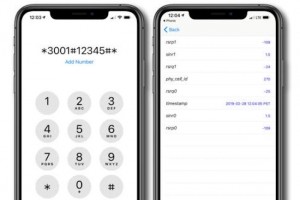Parfois, le signal indique deux barres bien nettes, et pourtant, le smartphone ne parvient pas à charger les pages Web. Parfois, il indique quatre barres, mais sur le même réseau et sur un téléphone différent, un autre utilisateur n'en verra que deux. En vérité, nous faisons trop confiance à ces barres d'intensité des signaux cellulaires pour évaluer la qualité de notre connexion mobile. Car celles-ci ne rendent pas compte de la réalité. En fait, ces barres de signaux sont très arbitraires. Normalement, plus il y a de barres, plus le signal devrait être fort. Sauf que, l'échelle utilisée par les constructeurs n'est pas standard. Chaque fabricant applique sa propre grille pour traduire la puissance du signal en nombre de barres, et ce nombre est souvent très variable d'un mobile à l'autre.
Pour avoir une idée de la puissance réelle du signal cellulaire, il faut connaître la mesure directe du signal en décibels (dB). Heureusement, un menu « Field Test » caché de l'iPhone permet d'accéder à cette valeur. Ce n'est pas particulièrement pratique, mais néanmoins intéressant.

Couper le WiFi avant d'accéder à l'app Field Test. (Crédit : IDG)
Accéder au menu Field Test de l'iPhone
L'accès au menu Field Test a évolué avec les mises à jour d'iOS, mais cette méthode devrait fonctionner pour n'importe quel appareil sous iOS 11 ou 12. En premier lieu, ouvrez le Centre de contrôle (ou glissez le doigt sur l'écran pour faire apparaître l'application Paramètres) et désactivez le Wi-Fi. Ensuite, accéder au clavier d'appel de l'application Téléphone et entrez les chiffres et les symboles suivants, exactement comme ils sont écrits (y compris les étoiles et les dièses) : *3001#12345#*
En appuyant sur le bouton d'appel, le menu Field Test s'affiche à l'écran.
Utiliser Field Test pour voir l'intensité du signal cellulaire
Dans cet étrange menu Field Test, vous allez pouvoir vérifier l'intensité de votre signal cellulaire. Plusieurs données apparaissent sans trop d'explication. Ce n'est pas étonnant, car il est surtout utilisé par les techniciens.
Dans le premier menu, commencez par cliquer sur la rubrique « LTE ».
Sélectionnez d'abord LTE. (Crédit : IDG)
Ensuite, recherchez le menu intitulé « Serving Cell Meas » ou « Serving Cell Measurements ». Il donne accès aux mesures prises à partir de la cellule de « service », celle à laquelle le mobile est actuellement connecté.
Sélectionnez ensuite « Serving Cell Meas ». (Crédit : IDG)
En sélectionnant « Serving Cell Meas », vous accédez à une page de données. Vous remarquerez que l'ordre de la liste change très régulièrement, car les mesures sont continuellement mises à jour.
Trouvez l'intitulé « rsrp0 » dans cette liste. C'est cette mesure qui indique le niveau réel du signal de référence pour la tour la plus proche de votre localisation. Il est possible également que le mobile soit connecté à une tour secondaire. Dans ce cas, la puissance du signal est indiquée par la mesure « rsrp1 ».
La mesure la plus intéressante est fournie par l'intitulé « rsp0 » (Crédit : IDG)
Ce chiffre devrait être négatif et se situer entre -40 et -140. Un chiffre plus proche de -40 indique un signal très fort, alors qu'un chiffre plus proche de -140 indique un signal très faible. Tout ce qui se situe entre -40 et -80 est très bon et vous ne devriez pas avoir de problèmes de signal. Tout ce qui est inférieur à -120 est très mauvais, et vous pourriez subir des interruptions dans votre connexion et des vitesses de données très faibles.
On trouve sur cette page une autre mesure de données utile, intitulée RSRQ0 (Reference Signal Received Quality). Sa valeur est dérivée à la fois de l'intensité du signal et du brouillage. Elle se situe habituellement entre -3 (bon) et -19,5 (mauvais). Il est possible d'avoir un nombre inférieur. Dans ce cas, cela signifie que le signal est à la fois très bruyant et de faible puissance.